کور الگ تھلگ کی میموری انٹیگریشن ایک بہترین حفاظتی خصوصیت ہے لیکن اگر آپ ڈبلیو ڈی ڈرائیور کور الگ تھلگ کے طریقہ کار میں رکاوٹ بن رہے ہیں تو آپ اسے قابل بنانے میں ناکام ہو سکتے ہیں۔ مکمل غلطی کا پیغام یہ ہے:
کور الگ تھلگ میموری کی سالمیت غیر مطابقت پذیر ڈرائیور ‘WDCSAM64_PREWIN8.SYS’ کی وجہ سے قابل ہونے میں ناکام ہے
مسئلہ اس وقت پیدا ہوتا ہے جب صارف کور الگ تھلگ کی میموری انٹیگریشن کو چالو کرنے کی کوشش کرتا ہے لیکن ناکام ہوجاتا ہے اور جب وہ متضاد ڈرائیوروں کا جائزہ لیتا ہے تو اسے پتہ چلتا ہے کہ یہ مسئلہ ڈبلیو ڈی ڈرائیور نے بنایا ہے۔ یہ مسئلہ کسی خاص سسٹم بنانے والے تک ہی محدود نہیں ہے اور ایک پیغام جیسے ذیل میں بتایا گیا ہے:
wdcsam64_prewin8.sys ڈرائیور کی تاریخ: 11/29/2017 ڈرائیور ورژن: 1.2.0.0 اشاعت شدہ نام: oem16.inf

کور الگ تھلگ میموری انٹیگریشن کا متضاد WD ڈرائیور
کور الگ تھلگ کو چالو کرنے کے حل کے ساتھ آگے بڑھنے سے پہلے ، اس بات کو یقینی بنائیں ورچوئلائزیشن چالو ہے آپ کے سسٹم کے BIOS میں (اگر دستیاب ہو تو ، آپ کو BIOS کے اوورکلاکنگ پیج میں SVM کو اہل کرنا ہوسکتا ہے)۔
حل: پریشان کن WD ڈرائیور کی انسٹال کریں اور اسے ڈرائیور اسٹور سے ہٹائیں
مسئلہ آپ کے ڈبلیو ڈی اسٹوریج ڈیوائس کے خراب کار ڈرائیور کا نتیجہ ہوسکتا ہے (بنیادی طور پر بیرونی ). اس صورت میں ، بدعنوان ڈرائیور کو ہٹانا مسئلہ حل کرسکتا ہے۔
- اپنے سسٹم کو طاقتور بنائیں اور ہر ہارڈویئر (خصوصا the WD اسٹوریج ڈرائیو) کو مربوط کریں جو نظام کے ساتھ استعمال ہوتا ہے۔
- پھر آپ کے سسٹم پر پاور (یہ بہتر ہے صاف بوٹ اپنے سسٹم) اور ایڈمنسٹریٹر اکاؤنٹ کا استعمال کرکے لاگ ان کریں۔
- پھر ونڈوز کے بٹن پر دائیں کلک کریں اور کوئیک ایکسیس مینو میں ، منتخب کریں آلہ منتظم .
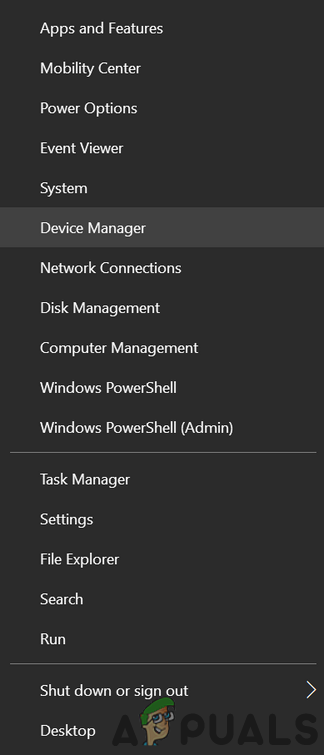
اوپن ڈیوائس منیجر
- اب ویو مینو میں اضافہ کریں اور منتخب کریں پوشیدہ آلات دکھائیں .
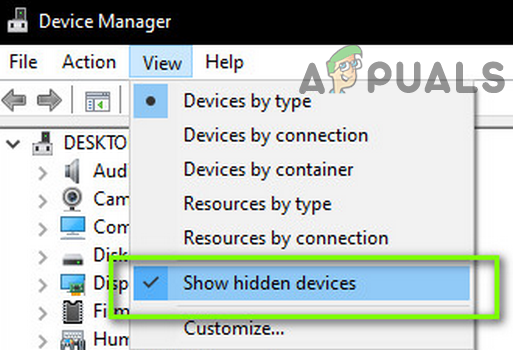
ڈیوائس مینیجر میں پوشیدہ آلات دکھائیں
- پھر غیر فعال کریں ڈبلیو ڈی سیس ڈیوائس (ڈبلیو ڈی ڈرائیو مینجمنٹ کے تحت)۔ نیز ، اسٹوریج کنٹرولر ، ڈسک ڈرائیوز ، اور دیگر آلات (یا تو فعال یا پوشیدہ) کے تحت کسی بھی WD آلہ کو غیر فعال کرنا یقینی بنائیں۔
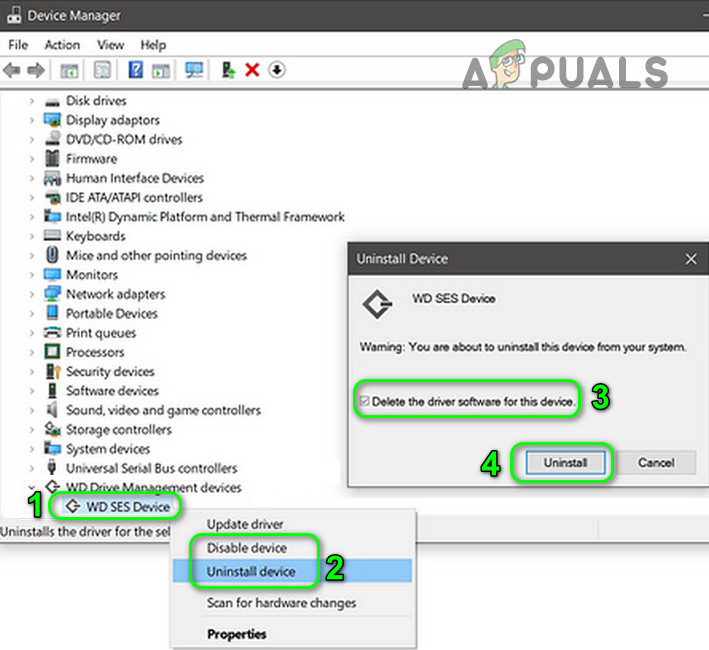
ڈبلیو ڈی سیس ڈیوائس کو غیر فعال اور ان انسٹال کریں
- اب تمام WD آلات (انسٹال کریں آخری مرحلے میں غیر فعال) اور ان انسٹال کرتے وقت ، چیک مارک کو نہ بھولیں “ اس آلہ کا ڈرائیور سوفٹویئر حذف کریں .
- پھر ونڈوز کے بٹن پر دائیں کلک کریں اور منتخب کریں اطلاقات اور خصوصیات .
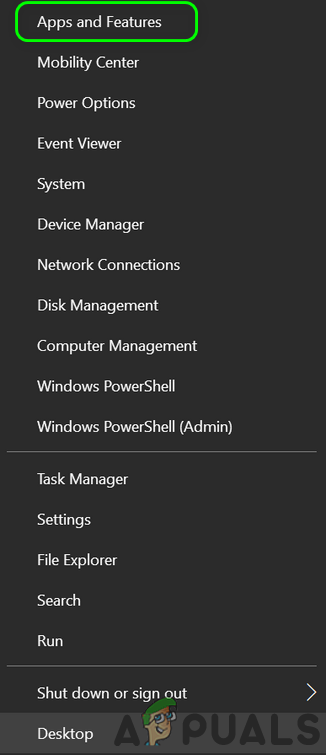
اطلاقات اور خصوصیات کو کھولیں
- اب سے منسلک کسی بھی ایپس کو ان انسٹال کریں ڈبلیو ڈی (جیسے اسمارٹ ویئر ، ڈبلیو ڈی بیک اپ ، وغیرہ)۔
- پھر ونڈوز کے بٹن پر دائیں کلک کریں اور منتخب کریں فائل ایکسپلورر .
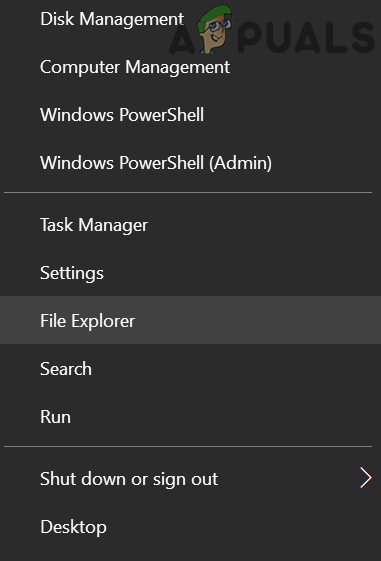
فائل ایکسپلورر کھولیں
- ابھی تشریف لے جائیں درج ذیل راستے پر (جہاں سی آپ کا سسٹم ڈرائیو ہے):
C: Windows System32 DriverStore FileRepository wdcsam.inf_amd64_7ce69fc8798d6116
- پھر لے لو ملکیت (سسٹم اکاؤنٹ سے آپ کے صارف اکاؤنٹ میں) wdcsam64_prewin8.sys فائل (اپنے آپ کو مکمل کنٹرول دینا یقینی بنائیں) کے اور اگر آپ ملکیت نہیں لے سکتے ہیں تو ، پھر ملکیت میں لینے کی کوشش کریں محفوظ طریقہ آپ کے سسٹم کا
- اب حذف کریں wdcsam64_prewin8.sys فائل اور اسی کو دوبارہ شروع کرتے ہوئے کسی دوسرے فولڈر میں دہرائیں WDCSAM.INF FileRepository فولڈر میں۔
- پھر تلاش کریں wdcsam64_prewin8.sys فائل ایکسپلورر کی تلاش میں (جبکہ یہ پی سی منتخب ہے) اور تلاش کے ذریعہ سامنے آنے والی تمام فائلیں حذف کریں۔
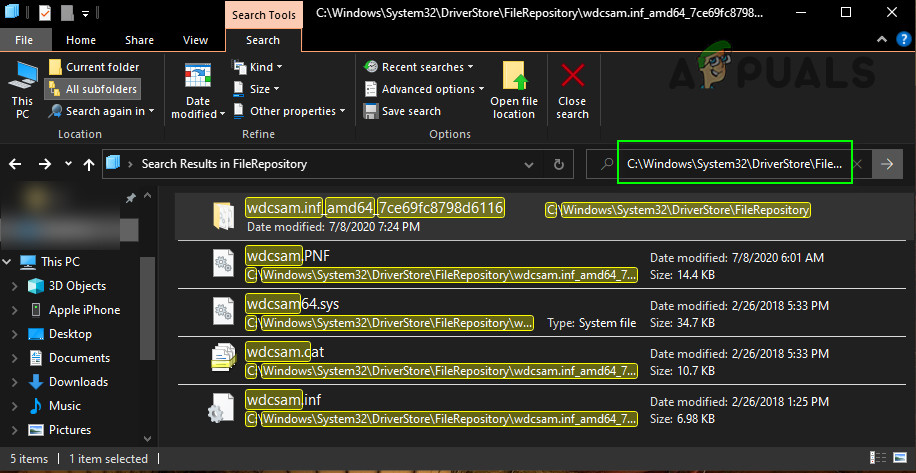
wdcsam64_prewin8.sys فائل کے لئے تلاش کریں
- اب چیک کریں کہ نہیں بنیادی تنہائی قابل کیا جا سکتا ہے۔
- اگر نہیں تو ، اپنے سسٹم کو بجلی سے بند کردیں اور وہ تمام آلات ہٹائیں جو ضروری نہیں ہیں (خاص طور پر ڈبلیو ڈی اسٹوریج ڈیوائسز)۔
- پھر اپنے سسٹم پر پاور لگائیں اور چیک کریں کہ کور الگ تھلگ کو فعال کیا جاسکتا ہے۔
اگر مسئلہ دوبارہ سرزد ہوا تو پھر ڈیوائس منیجر سے چھپی ہوئی WD ڈیوائسز کو ہٹانے کی کوشش کریں ، اور امید ہے کہ آپ کور مسئلے کو بغیر کسی مسئلے کے قابل بنائیں گے۔
اگر مسئلہ ابھی بھی موجود ہے تو ، پھر آپ شناخت کرنے کے لئے آٹورونس استعمال کرسکتے ہیں کہ آیا کوئی اسٹارٹ اپ آئٹم اس مسئلے کو پیدا کررہا ہے۔ دھیان میں رکھیں ، ایک بار جب آپ کور تنہائی کو چالو کرتے ہیں تو ، پھر آپ WD ڈیوائس کو اس کے ڈرائیور کو دوبارہ انسٹال کرنے کے بعد استعمال کرسکتے ہیں۔
ٹیگز بنیادی تنہائی 2 منٹ پڑھا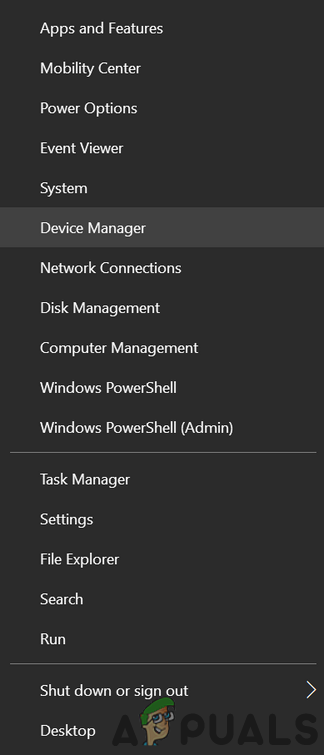
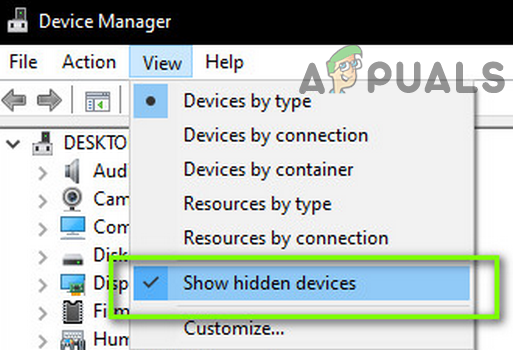
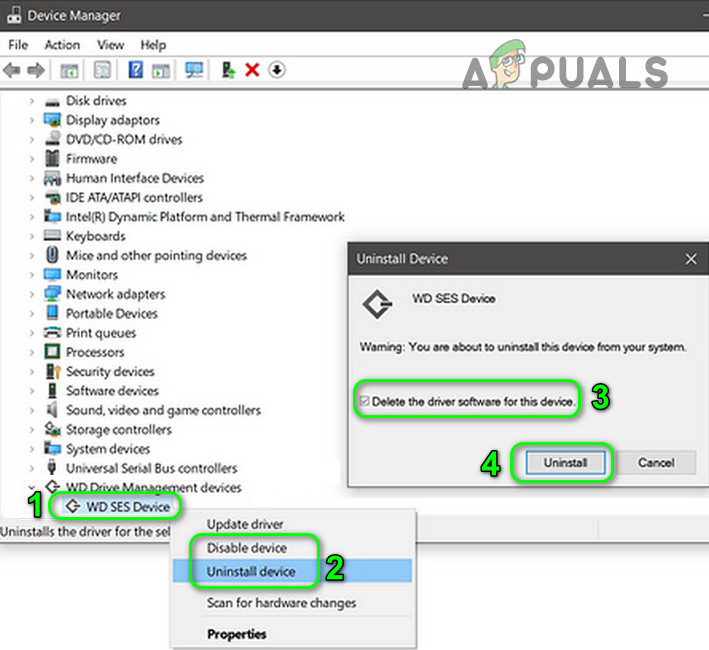
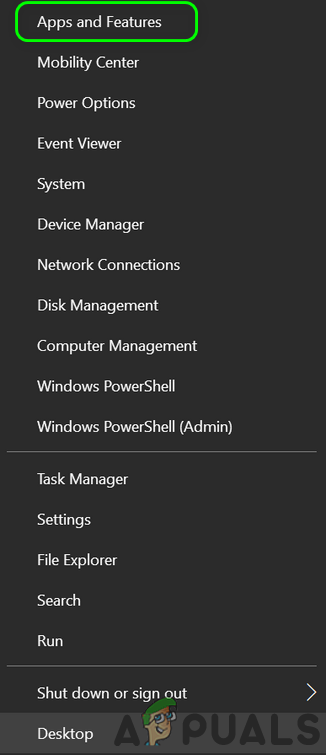
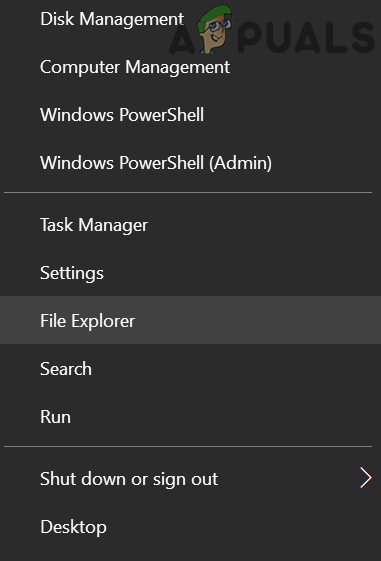
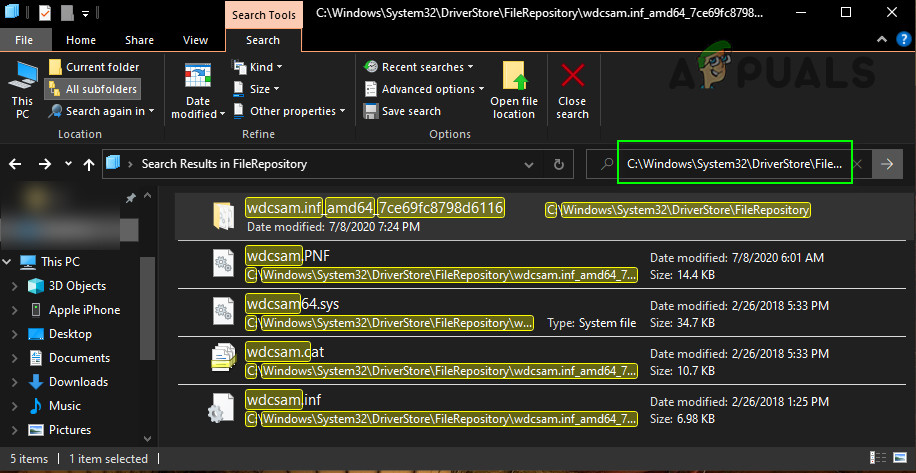














![[حل شدہ] ونڈوز 10 میں ٹاسک بار کا رنگ تبدیل نہیں کیا جاسکتا](https://jf-balio.pt/img/how-tos/11/can-t-change-taskbar-color-windows-10.png)





